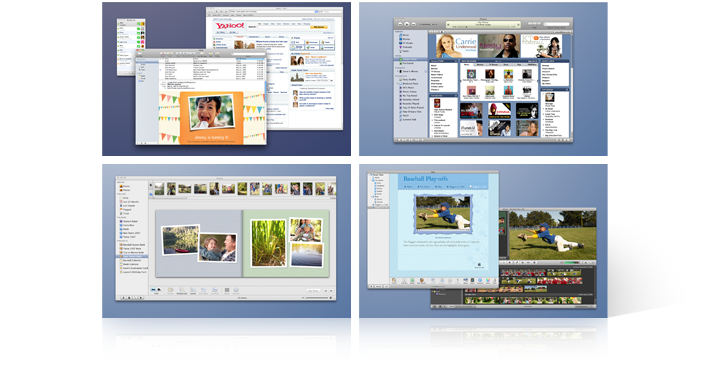

هل لديك أعمال كثيرة على الماك؟ ، هل تريد الحفاظ على النظام والترتيب لسطح مكتبك مع كثرة أعمالك ومشاريعك؟ ، الأمر سهل جداً ، كل ماعليك هو إستخدام Spaces والذي يوفر لك مجموعة من النوافذ لسطح مكتبك وإبعاد الفوضى عن جهازك وإكمال أعمالك بكل يسر ، مع السهولة في التنقل بين أسطح المكتب.
يمكنك استخدام Spaces للفصل بين العمل والأمور الشخصية ، مثلاً يكون سطح مكتب للتصفح ، وسطح مكتب أخر لأنجاز الأعمال.
خصائص Spaces
لأستخدام Spaces عليك بتشغيله من System Preferences ومنها ستجد Expose & Spaces
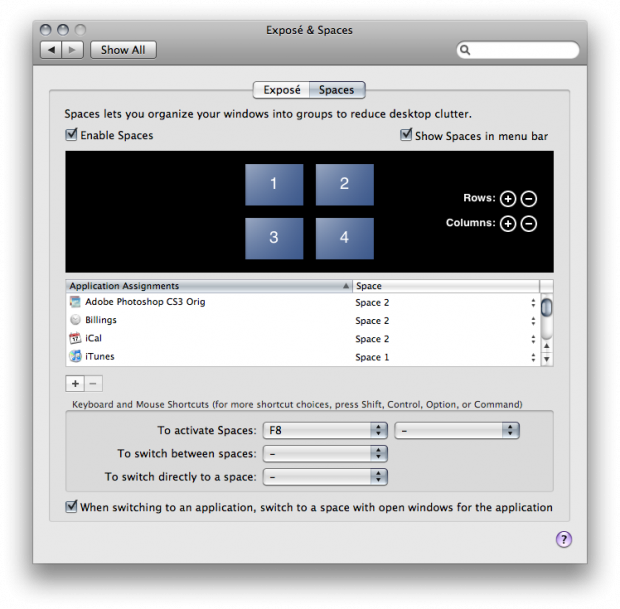
تشغيل Spaces سهل كل ماعليك هو اختيار Enable Spaces وبعدها قم بأختيار كم سطح مكتب تريد؟ عن طريق علامة الزائد لأضافة المزيد من أسطح المكتب ويمكنك الأختيار إذا كنت تريدها عامودي أو أفقي كما أن علامة الناقص هي لأزالة أسطح المكتب
أضف البرامج الى Spaces
ستجد في الصورة بالأعلى قسم Application Assignments في هذا القسم يمكنك تحديد البرامج في اي سطح مكتب سيتم فتحها من دون عناء نقلها يدوياً ، كل ماعليك هو الضغط على علامة الزائد التي تحت القسم ومنها ستجد آخر البرامج التي استخدمتها او الضغط على Other للأختيار من مجلد البرامج. ولحذف برنامج إضغط على علامة الناقص.
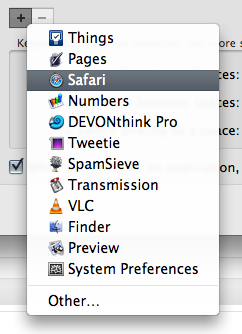
الأنتقال بين أسطح المكتب في Spaces
كان من المهم أن تسهل عملية الأنتقال بين أسطح المكتب في Spaces ليصبح البرنامج أكثر فاعلية. وتوجد ثلاث طرق للقيام بذلك في Leopard العاشر:
1) في القائمة العلوية في Leopard العاشر بجانب الساعة.
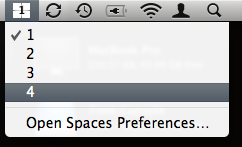
2) من واجهة Spaces عن طريق الضغط على زر fn + F8 في لوحة المفاتيح سيقوم بأستعراض أسطح المكتب المتوفرة والمستخدمة بطريقة Expose ومنها اختيار اي واجهة تريد. ( يمكنك تغيير الرموز). من هذه الطريقة يمكنك نقل البرامج الى سطح مكتب تريد بمجرد الضغط والسحب.
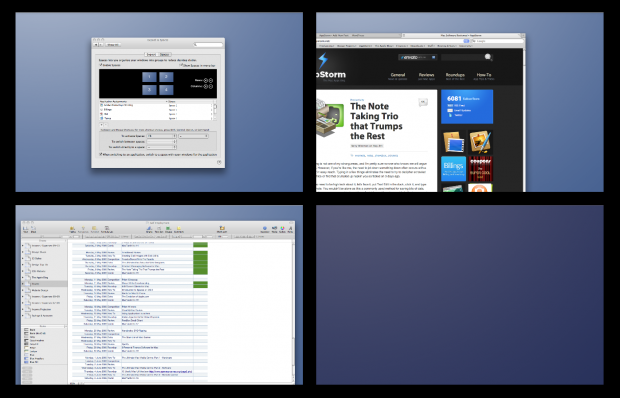
3) الطريقة الثالثة سهلة كل ماعليك هو الضغط على زر الأوامر مع الأسهم (يمين، يسار، فوق وتحت).
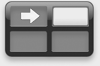
يمكنك تحديد المفاتيح لعمل Spaces او الأنتقال بين أسطح المكتب.
استمتع بأستخدام Spaces في الماك Leopard العاشر لتنظيم أعمالك.
ملاحظة: الصور من الأنترنت.


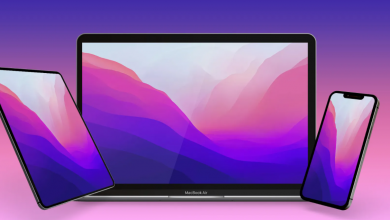




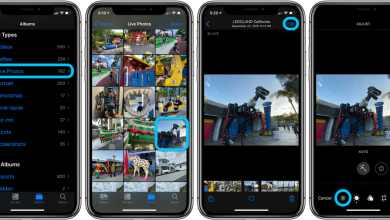
احدى المزايا اللتي جعلتني اغرم بالماك.
شكراً لك
عوفيت ريحتني ونضمت اموري حيل